
Разработчики Telegram не стоят на месте, оснащая мессенджер новым функционалом, что делает его еще более интуитивным и удобным.
Благодаря функции администраторы чатов и групп могут закреплять важные для всех сообщения в верхней части экрана, которая точно не останется незамеченной.
Как закрепить сообщение в Telegram
Если вы уже имеете права администратора, то для того, чтобы закрепить сообщение, выполните следующие пункты:
- Выберите чат и перейдите к нему.
- Найдите нужное сообщение и нажмите на него, вызывая дополнительное меню «Сообщение», где среди прочего будет опция «Закрепить».
- Нажмите на эту опцию и сообщение будет располагаться прямо под верхней частью чата.
- Вы также можете оповестить подписчиков чата, поставив галочку в появившемся окошке напротив «Уведомление всем участникам».
Как закрепить чат/группу в Телеграмме
Чтобы иметь быстрый доступ к важному диалогу либо каналу в Телеграм, можно закрепить их в верхней части списка диалогов, чтобы нужный вам чат или группа оставались на виду.
Для этого:
- Выберите чат и свайпом влево откройте дополнительное меню.
- Вам нужен тот пункт, который находится левее остальных, обычно он выглядит как офисная кнопка. Нажмите на него и чат либо группа сразу же оказываются на первой строчке.
- На десктоп версиях и веб версии Телеграмм вместо свайпа используйте правую кнопку мыши.
Как записать голосовое сообщение в Телеграмме
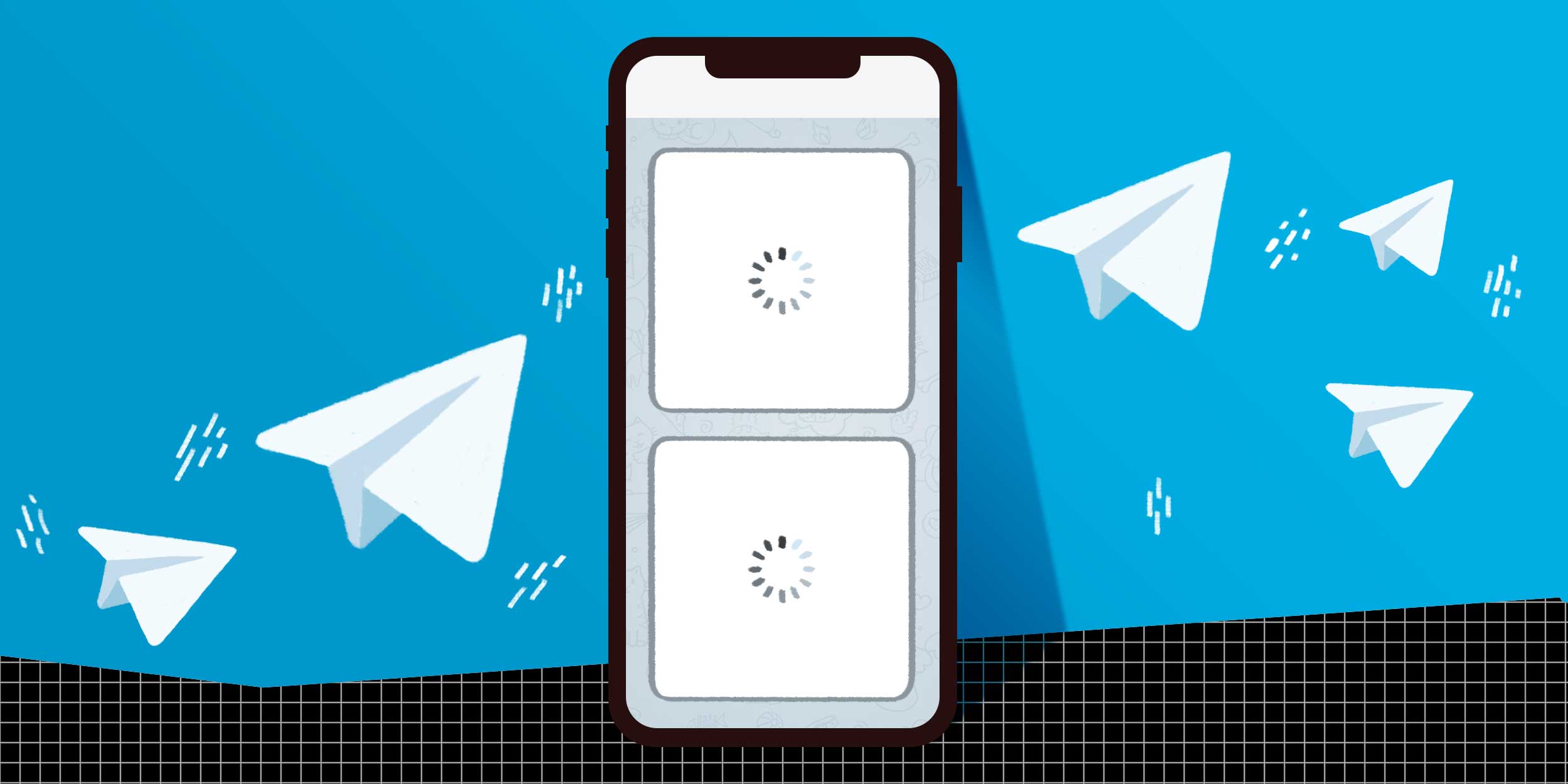
Голосовые сообщения в Телеграм — это аудиоформат текстовых сообщений, когда сказать быстрее, чем писать длинные сообщения. Отправить голосовое в Телеграмме:
На любом смартфоне:
- Откройте диалог и нажмите на поле ввода текста.
- Справа вы увидите небольшой значок микрофона, нажмите и удерживайте его, чтобы начать запись.
- Затем отпустите палец и ваше голосовое мгновенно будет доставлено собеседнику.
Веб-версия:
- Откройте в браузере сайтtelegram.org
- Авторизуйтесь в Телеграм.
- Выберите диалог из списка чатов и нажмите на него.
- Внизу экрана находятся значки вложений, среди которых будет микрофон.
- Левой кнопкой мыши нажмите на этот значок и удерживайте его ровно столько, сколько будет длиться ваша запись.
- Чтобы остановить запись просто отпустите палец.
Десктоп версия:
- Откройте диалог.
- В правой части экрана рядом с окошком для ввода сообщения, вы увидите значок микрофона.
- Нажмите и удерживайте его до окончания записи, после чего отпустите кнопку.
Чтобы отменить запись голосового сообщения:
- на смартфоне — свайп влево;
- в веб-версии Telegram — удерживая левую кнопку мыши, отведите курсор вне поля для ввода сообщения;
- в десктоп версии — одновременно с зажатой кнопкой отведите курсор в сторону и отпустите.
Секреты использования голосовых сообщений в Telegram:
- без рук — чтобы записывать голосовое сообщение без помощи рук, нажмите на кнопку записи, над которой появится значок открытого замка — проведите пальцем вверх и режим hands free будет активирован;
- никто не услышит — начните воспроизведение записи и сразу поднесите телефон к уху, как во время обычного телефонного разговора.